Manus for Slack : よりスマートにコラボレーション
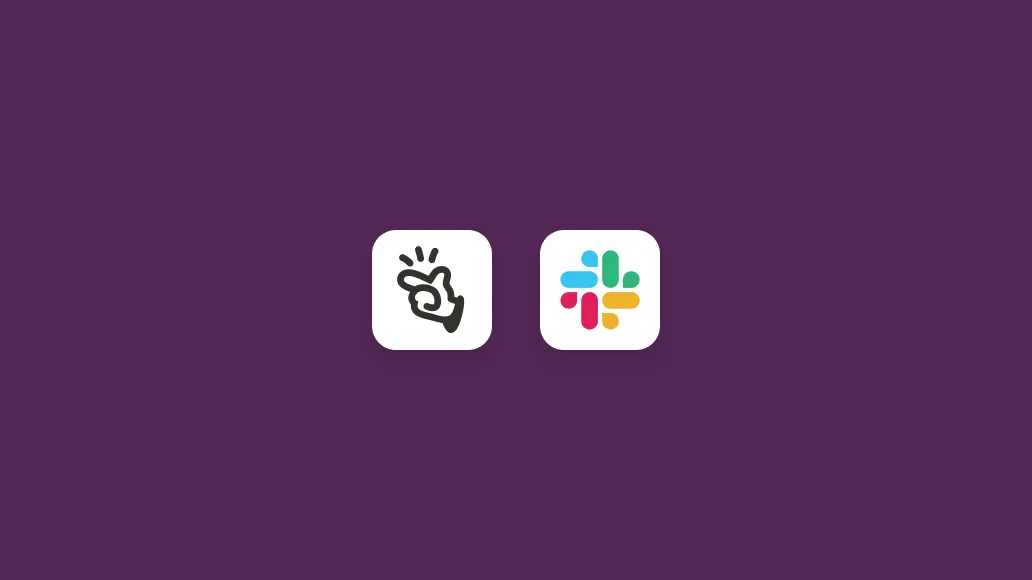
あなたは Slack でチームとチャットしています。誰かが何かを調べる必要があります。彼らは Slack を離れ、自分の AI に尋ね、答えをコピーして貼り付け直します。
その後、別のチームメイトが似たようなことを尋ねます。彼らは誰かがすでに尋ねたことを知らず、同じことをします。今、2つの異なる答えが飛び交っています。
これは常に起こります。AI は個人を助けますが、チームは協力する必要があります。
Slack 用の Manus はこれを変えます。今、あなたの AI はチームとの会話の中に存在します。
共有されたコンテキスト vs. ゼロからのスタート
あなたのチームは Slack で話します。すべてのコンテキストはそこにあります—あなたが議論したこと、決定したこと、共有したファイル。
しかし、あなたの AI はそれらのどれも見ません。AI を使用するたびに、ゼロから始めます。すべてを再度説明します。そして、答えをコピー&ペーストして戻します。
それは遅いです。そして、あなたのチームは AI を使ってお互いの作業の上に構築することができません。
仕組み
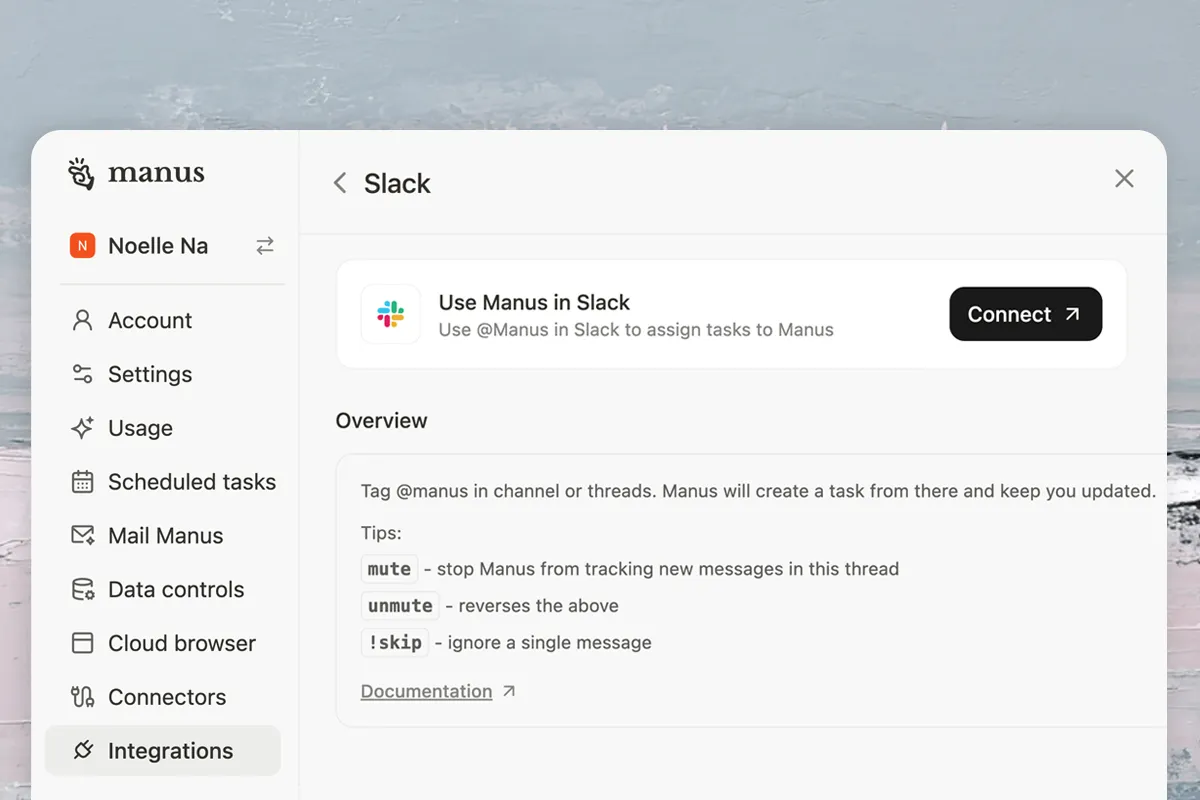
任意の Slack スレッドで @manus をタグ付けします。質問をします。完了です。
Manus はスレッドを読み取り、作業を開始します。スレッド内の全員がそれが起こるのを見ます。まるで Manus があなたのワークスペースで一緒に働くチームメイトであるかのようです。
新しいチームメンバーとのコラボレーション
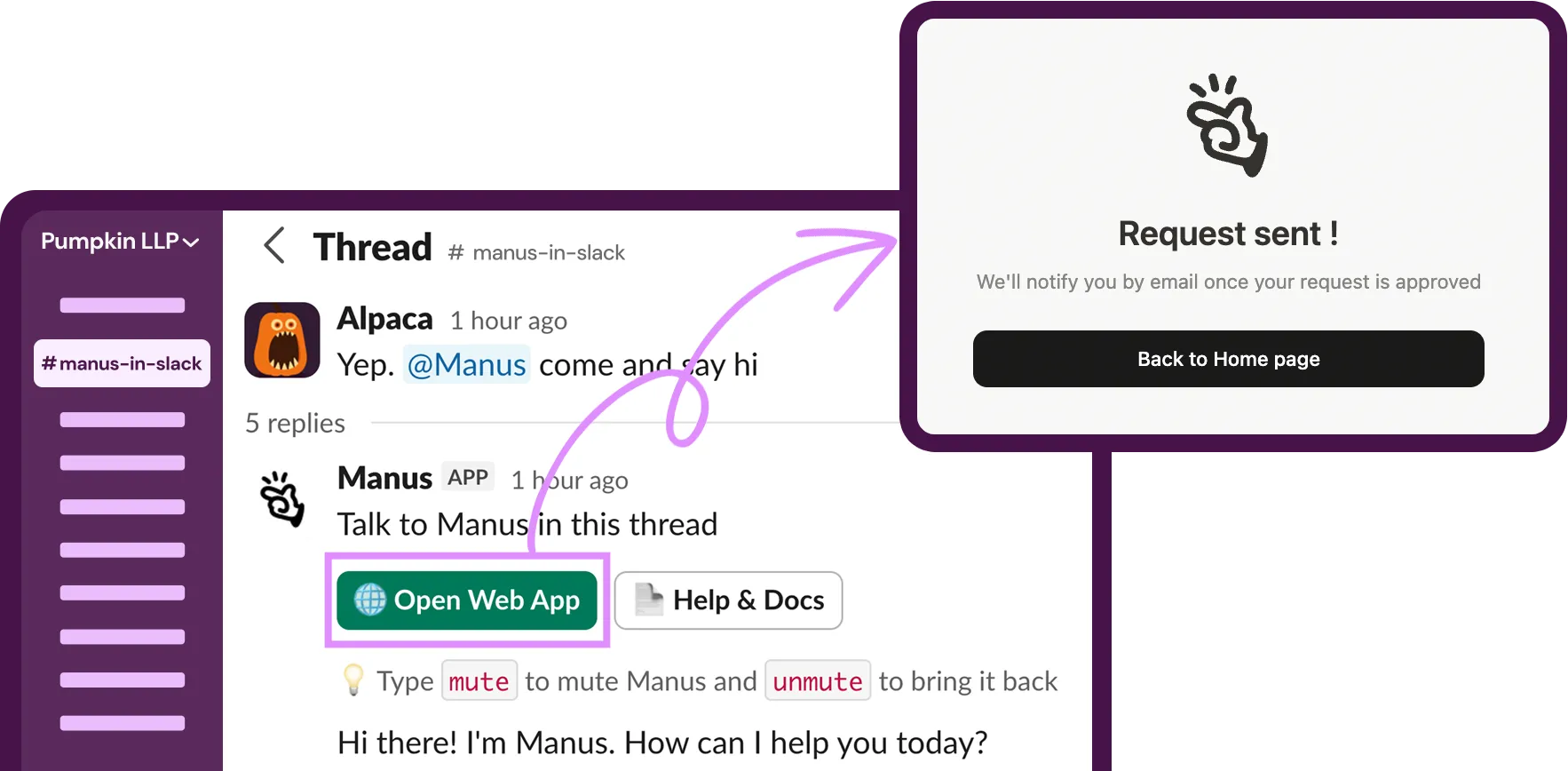
新しく追加されたチャンネルメンバーが Manus とやり取りするには、まず「Open Web App」をクリックして、選択したスレッドでのコラボレーションをリクエストする必要があります。セッションオーナーによって承認されると、Manus とやり取りできるようになります。
Manus が真のチームメイトになる

チームメンバーをタグ付けしたのに、見逃されたり、会議で身動きが取れなかったために1時間後にしか返信が来なかったりすることを想像してみてください。議論が行われる場所に Manus を統合することで、アクションアイテムをリアルタイムで実行できます。
1.ドキュメントをプレゼンテーションに変える - デスクトップから戦略ドキュメントをアップロードすると、Manus がクライアント会議用のスライドデッキを作成し、チームが一緒にレビューします。
2.外部提案を評価する - 代理店のピッチデッキがアップロードされ、Manus が長所/短所を分析し、重要な質問を提案し、チームが続行するかどうかを議論します。
3.議論から何かを構築する - Slack で1時間の製品ローンチの議論の後、Manus がスレッドのコンテキストに基づいてランディングページを作成し、チームがレビューと反復を行います。
4.会議をスケジュールする - スレッドから、チームメイトのカレンダーに時間を予約するように Manus に依頼できるようになりました。これは新しい機能ではありませんが、これがもたらす利便性は否定できません。
Slack への Manus のインストール
1.Manus の 設定 → インテグレーション → Slack に移動します
2.接続をクリックします
3.アプリをインストールし、Slack インテグレーションの設定を完了します
より良いコラボレーションはコンテキストから始まる
ほとんどの AI は個人向けに作られています。しかし、仕事はチームで行われます。
Slack で Manus を使用すると、スレッド内の全員が自動的にコラボレーションに参加します。追加の手順は不要です。スレッド内で話すだけで、会話の一部になります
AI は、単なる個別のツールではなく、あなたのチームの一員になります。